開箱:群暉 Synology NAS DS212j(兩顆硬碟)
分類:開箱體驗 日期:2012/04/22

又到了開箱時間囉!今天的主角是「NAS 網路儲存伺服器」,也許很多人還不太清楚NAS到底能做什麼,我準備撰寫一系列有關於NAS的介紹文章,這篇就從外觀開始吧,群暉 Synology DS212j!
詳細規格
產品名稱:Synology DS212j
廠商:群暉 Synology
CPU:1.2GHz
記憶體:256MB
可裝硬碟:2×3.5”SATA(ΙΙ) or 2×2.5”SATA/SSD
外接儲存介面:USB2.0x2
大小:165mmx100mmx225.5mm
重量:0.49公斤
開箱體驗

◥DS212j,包裝盒側面有NAS詳細的規格。
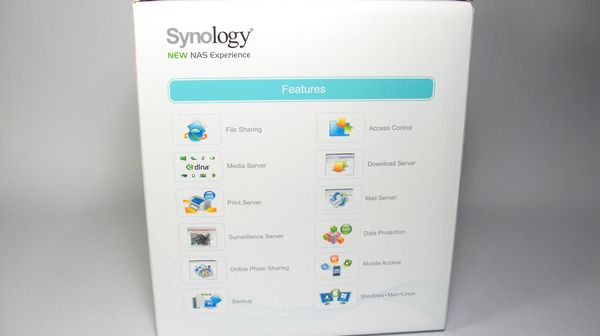

◥盒子的另一側和背面上印有Synology的特色和簡單的示意圖。

◥開箱囉!打開後有一個NAS主體加上兩個紙盒。

◥紙盒裡頭有:使用說明、安裝光碟、固定用螺絲、網路線、電源線。

◥DS212j主體,全白鏡面給人一種潔淨的感覺,體積小小的蠻可愛!

◥俯視。

◥機身兩側都各有好大一個Synology的LOGO,鏤空設計!(應該是用來幫助散熱)

◥正面的燈號訊息,可以從此判斷目前的狀態及故障資訊。

◥全部也就這一個電源按鈕,沒有其他的了。

◥角落印有這部NAS的型號。

◥背後有個大風扇(92mmx92mm)。

◥兩個USB的插槽、網路線接口、電源接口。仔細看還有一個RESET的小按鈕。


◥底部也有通風口設計,四個止滑腳墊。


◥準備來裝硬碟囉!用一點小力氣一推,就可以把機殼給拆下來了。


◥把硬碟放在第一層,輕輕往前一推就接上了!

◥接著,在硬碟的兩側有四個固定點,分別把螺絲給鎖上。


◥都鎖上後就算安裝完成囉,很簡單吧!

◥把機殼闔上後,還有兩個螺絲可以把它固定一下。

◥都安裝好後,就插上網路線和電源吧!

◥按下電源鍵,NAS就啟動囉!
體驗心得
群暉這部DS212j從外觀上來看,個人覺得簡單大方,白色的鏡面處理有助於整體質感的提升!機身的大小也不會非常佔位置,看上去反倒是覺得當做一客廳擺設也不錯看XD,小小長方體真是越看越可愛。
在硬碟安裝的過程,很簡單不會有太花力氣的拆解動作,這點對於之後硬碟的安裝卸除來說都非常方便。這部NAS外觀的開箱文章就寫到這邊,之後配合上Synology自家的DSM系統後,會有相當多方便的應用,之後會再陸續介紹給大家囉。


恭喜開箱 Synology Nas
雖然我只拿來備份照片
不過 Raid1 讓我備份得很安心
讚
@無法顯示網頁
哈~我沒沒試過它的raid功能呢~好像裝起來很簡單的樣子!